Setiap proses kreatif dimulai dengan langkah pertama, dan dunia After Effects tidak terkecuali. Jika kamu baru di dunia animasi dan pengeditan video, memulai dengan After Effects bisa terasa menakutkan. Tapi jangan khawatir! Dalam panduan ini saya akan memperkenalkan kamu pada elemen dasar dari antarmuka pengguna dan membimbingmu melalui langkah-langkah awal untuk memulai proyekmu sendiri.
Pembelajaran Utama
- After Effects menawarkan berbagai fungsi untuk membuat animasi dan efek.
- Antarmuka pengguna terdiri dari berbagai panel yang dapat kamu sesuaikan.
- Mengimpor file dan membuat komposisi adalah langkah penting saat bekerja di After Effects.
- Dengan organisasi folder yang terstruktur, kamu bisa tetap mengikuti proyekmu.
Panduan Langkah-demi-Langkah
1. Memulai After Effects
Untuk menggunakan After Effects, kamu harus terlebih dahulu membuka programnya. Setelah dijalankan, kamu akan melihat layar awal yang menawarkan berbagai opsi, seperti membuka proyek sebelumnya atau memulai dokumen baru. Di sini kamu bisa memutuskan apakah ingin memulai dengan komposisi baru atau melanjutkan proyek yang sudah ada.
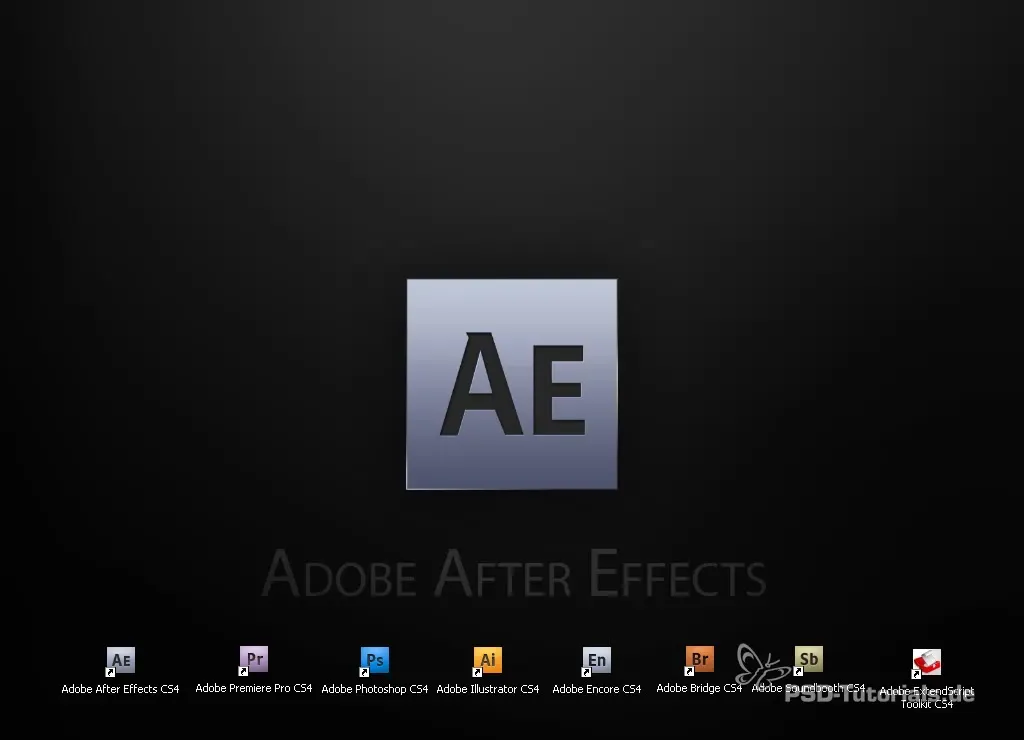
2. Mengenal Antarmuka Pengguna
Setelah After Effects dijalankan, kamu akan melihat antarmuka pengguna yang terdiri dari berbagai panel. Di bagian atas terdapat bilah alat, sedangkan jendela proyek menampilkan semua file yang diimpor. Di sini juga terdapat jendela komposisi, di mana pekerjaanmu akan divisualisasikan. Selain elemen-elemen ini, ada juga panel efek yang memberimu akses ke berbagai efek dan animasi.
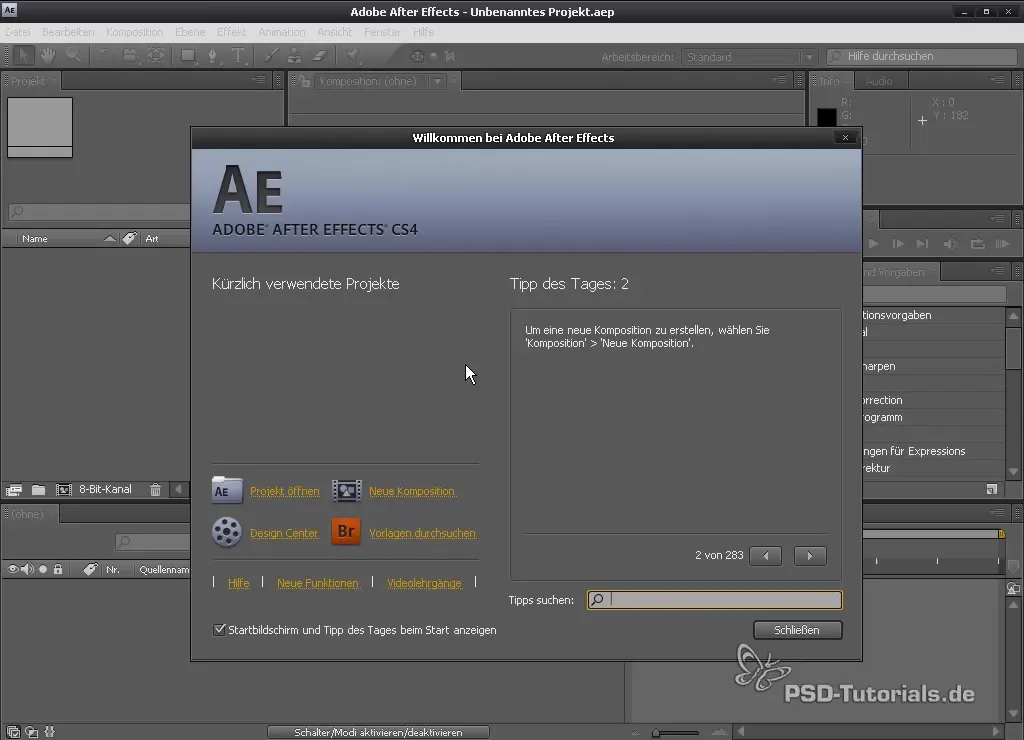
3. Mengimpor File
Untuk memulai proyekmu, kamu perlu mengimpor file. Ini dapat dilakukan dengan berbagai cara: Kamu bisa pergi ke menu “File” -> “Import”, klik kanan di jendela proyek, atau cukup melakukan klik ganda langsung di jendela proyek. Cara termudah seringkali adalah dengan klik ganda, yang akan membuka browser file, di mana kamu bisa memilih file yang diinginkan.
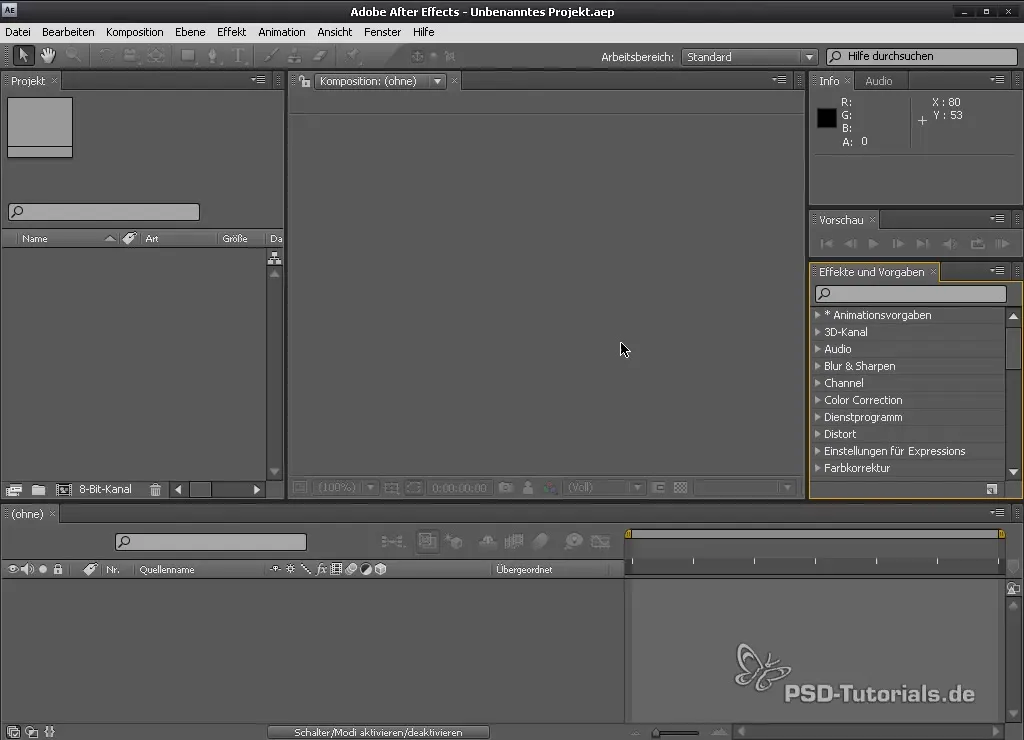
4. Membuat Struktur Folder
Untuk mengorganisir file-filemu dengan baik, ada baiknya membuat folder untuk berbagai jenis file. Klik kanan di jendela proyek dan pilih “Folder Baru” untuk membuat folder baru. Kamu bisa memindahkan video yang diimpor ke dalam folder bernama “Video” dan gambar ke dalam folder bernama “Gambar”.
5. Membuat Komposisi
Untuk mengedit klipmu, kamu membutuhkan komposisi baru. Ini juga bisa dilakukan dengan beberapa cara: melalui menu “Komposisi” -> “Komposisi Baru”, dengan menekan “Ctrl + N” atau dengan menyeret footage yang diinginkan ke jendela komposisi. Setelah komposisi dibuat, kamu harus mengatur ukuran dan frame rate sesuai dengan bahan yang kamu miliki.
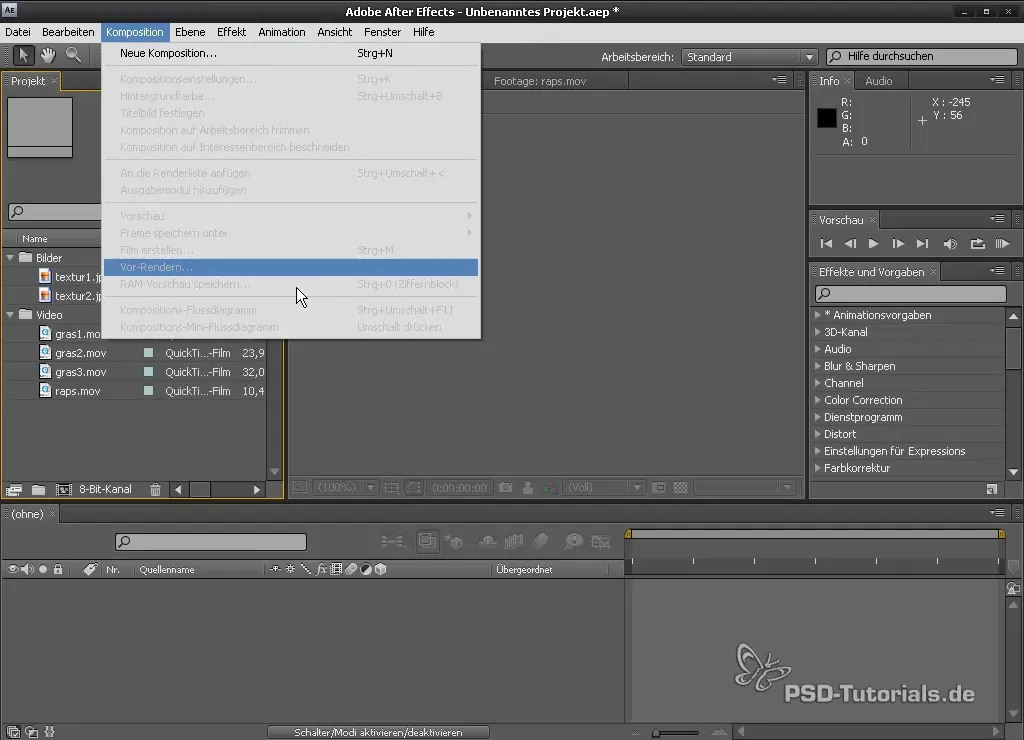
6. Mengedit Pengaturan Komposisi
Di jendela komposisi, kamu bisa menyesuaikan pengaturan, seperti nama, preset, dan durasi. Kamu juga bisa memilih resolusi, di mana sebaiknya mengatur pengaturan sesuai dengan proyekmu untuk mendapatkan hasil terbaik.
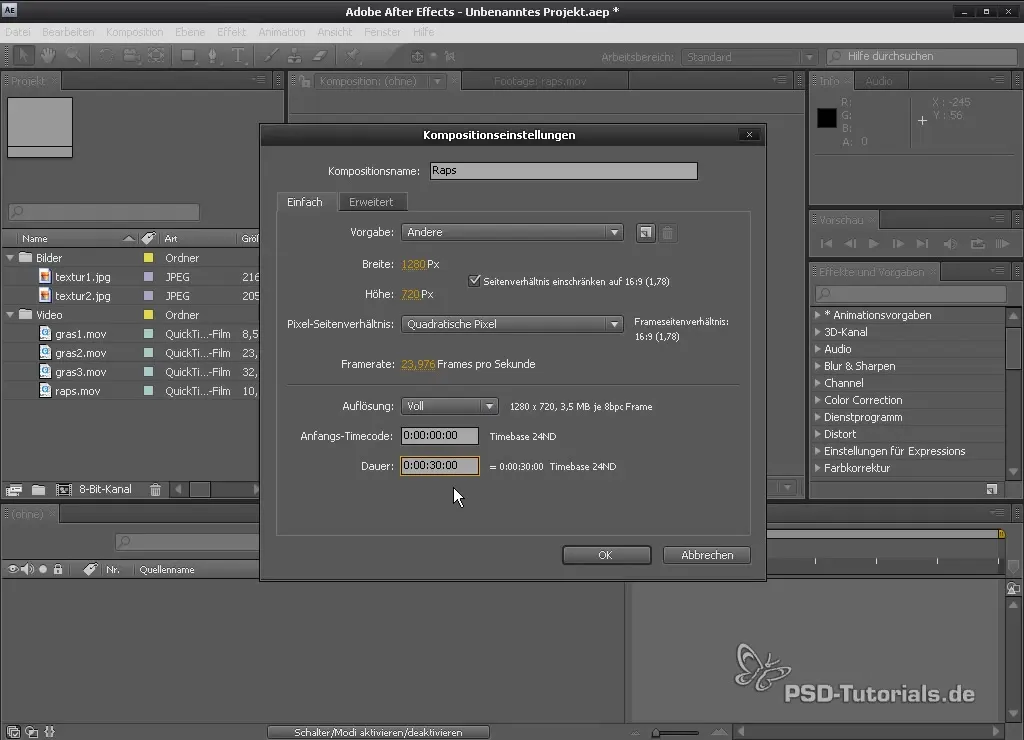
7. Menyeret Footage ke Komposisi
Sekarang setelah kamu membuat komposisi, kamu bisa menyeret footage kamu langsung ke jendela komposisi. Ini akan memasukkan klip media kamu ke dalam komposisi dan siap untuk diedit. Footage akan muncul baik di jendela komposisi maupun di timeline.

8. Menggunakan Elemen di Timeline
Di timeline, kamu akan melihat elemen yang telah diimpor. Kamu bisa mengubah durasi dari satu layer dengan mengklik tepi layer dan menariknya untuk mengubah panjang. Jika kamu ingin membuat komposisi lebih pendek, kamu juga bisa menahan tombol “Alt” dan memindahkan tepi layer.

9. Perilaku Komposisi
Aspek penting saat bekerja dengan After Effects adalah memahami bagaimana perilaku komposisi kamu. Ketika kamu membuat komposisi yang telah kamu impor sebelumnya, itu akan diatur dengan semua pengaturan dari footage kamu. Dengan cara ini, kamu memiliki kontrol atas durasi, frame rate, dan rasio aspek.
10. Menyesuaikan Antarmuka Pengguna
After Effects memudahkan kamu untuk mendesain antarmuka pengguna sesuai keinginanmu. Jadi, kamu bisa memperbesar, memperkecil, atau memindahkan panel untuk memberikan lebih banyak ruang bagi hal-hal yang sedang kamu kerjakan. Ini secara signifikan meningkatkan alur kerja dan menciptakan suasana kerja yang nyaman.

11. Menggunakan Area Judul yang Aman
Di dalam komposisi, terdapat juga “area judul yang aman”. Ini memastikan bahwa judul kamu tetap berada dalam area tertentu, sehingga tidak terpotong oleh tepi gambar. Gunakan fitur ini untuk memastikan bahwa teks atau informasi penting dalam proyekmu tetap terlihat dengan jelas.

12. Opsi Multiview
Ketika bekerja dengan adegan 3D, kamu dapat beralih ke opsi multiview saat membuat komposisi. Ini memungkinkan kamu untuk memvisualisasikan pengaturanmu dengan cara yang berbeda dan menawarkan tampilan yang lebih baik saat bekerja.

Ringkasan - After Effects: Antarmuka Pengguna dan Langkah Awal
Dalam panduan ini, kamu telah mempelajari berbagai istilah dan fungsi dasar dari After Effects. Kamu sekarang tahu cara mengimpor file, membuat komposisi, dan menyesuaikan antarmuka pengguna.
Pertanyaan Umum
Bagaimana cara mengimpor file ke After Effects?Kamu bisa mengimpor file melalui menu “File” -> “Import” atau dengan klik ganda di jendela proyek.
Apa itu komposisi dalam After Effects?Komposisi adalah ruang di mana kamu dapat mengedit, mengatur, dan menganimasi klip media kamu.
Bagaimana cara menyesuaikan antarmuka pengguna?Kamu bisa memindahkan, memperbesar, atau memperkecil panel di antarmuka pengguna untuk mendapatkan tampilan yang lebih baik pada proyekmu.
Bisakah dibuat beberapa folder dalam sebuah proyek?Ya, kamu dapat membuat banyak folder untuk mengorganisir proyekmu dengan lebih baik dan menjaga tata letak.

